Ako chrániť zariadenie so systémom Windows 10 vo verejnej sieti Wi-Fi
Verejné Wi-Fi siete, podobne ako v miestnych kaviarňach, sú skvelé; sú zvyčajne zadarmo a umožňujú surfovať na webe v zariadení so systémom Windows 10 a zároveň si vychutnávať svoj obľúbený nápoj. Hoci bezplatné Wi-Fi je skvelé, nie je to vždy bezpečné, a dnes vám ukážeme, ako zostať chránený pri používaní verejného Wi-Fi.
Niekedy môžu byť používatelia so zlými úmyslami na rovnakej verejnej sieti Wi-Fi, ktorú práve používate. Škodliví používatelia môžu byť veľmi nebezpeční, pretože vo väčšine prípadov sa pokúšajú ukradnúť vaše osobné údaje. Väčšina bezdrôtových smerovačov má nejaký firewall, ale to nie je dosť na ochranu pred inými škodlivými užívateľmi, takže tu je niekoľko tipov, ktoré môžete použiť, aby ste sa chránili pri používaní verejnej bezdrôtovej siete.
Chráňte svoj počítač na verejnej sieti Wi-Fi
Tip 1 - Vypnite zisťovanie zdieľania a siete
Keď používate lokálnu alebo pracovnú sieť, obyčajne zapnete zdieľanie súborov, aby ste mohli ľahšie zdieľať súbory so svojimi spolupracovníkmi, a hoci zdieľanie súborov je veľmi užitočné, môže to byť aj veľké bezpečnostné riziko v neznámych alebo verejných sieťach. Aby ste chránili seba a svoje údaje, odporúča sa vypnúť zdieľanie súborov a tlačiarní, ako aj zisťovanie siete. V operačnom systéme Windows 10 postupujte takto:
- Stlačte kláves Windows + S a zadajte sieť . Zo zoznamu výsledkov vyberte Centrum sietí a zdieľania .
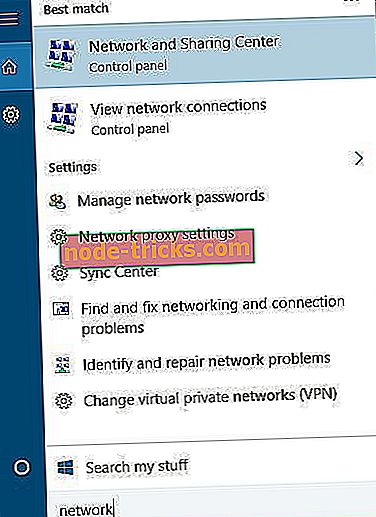
- Keď sa otvorí Centrum sietí a zdieľanie, kliknite na Zmeniť rozšírené nastavenia zdieľania .
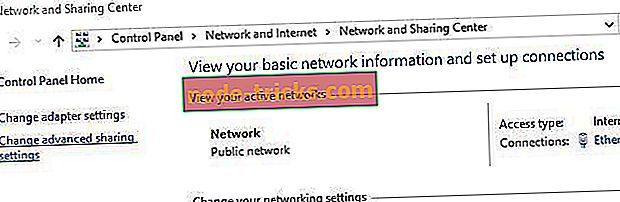
- Nájdite svoj aktuálny sieťový profil. Ak používate verejnú sieť, mali by ste vždy vybrať položku Hosť alebo Verejný profil.
- V časti Zisťovanie siete vyberte možnosť Vypnúť zisťovanie siete a v časti Zdieľanie súborov a tlačiarní vyberte možnosť Vypnúť zdieľanie súborov a tlačiarní .
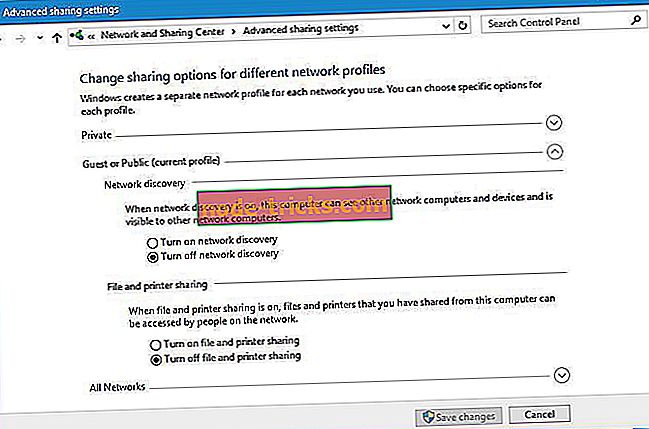
- Kliknite na položku Uložiť zmeny .
Vypnutím vyhľadávania iných počítačov, zariadení a používateľov sa nebudete môcť vidieť v aktuálnej sieti a zostanete skrytí pred všetkými používateľmi so zlými úmyslami. Ak sa pripojíte k novej verejnej sieti Wi-Fi, nezabudnite nastaviť sieťový profil na hodnotu Hosť alebo Verejnosť.
Ak používate verejné wi-fi, musíte sa chrániť chráneným nástrojom VPN. Chráni váš počítač pred útokmi počas prehliadania, maskuje vašu IP adresu a blokuje všetok nežiaduci prístup k počítaču.
- Získajte teraz CyberGhost VPN (momentálne 77% z ceny)
Tip 2 - Uistite sa, že je firewall zapnutý
Každý systém Windows 10 sa dodáva so vstavanou bránou Windows Firewall, takže ak nepoužívate softvér brány firewall tretej strany, skontrolujte, či je brána firewall systému Windows aktívna. Pomocou firewallu môžete regulovať prichádzajúcu a odchádzajúcu sieťovú prevádzku, a tým chrániť počítač pred útočníkmi. Ak chcete skontrolovať, či je brána Windows Firewall spustená, postupujte podľa týchto jednoduchých krokov:
- Stlačte kláves Windows + S a zadajte bránu firewall . Vyberte Windows Firewall zo zoznamu.
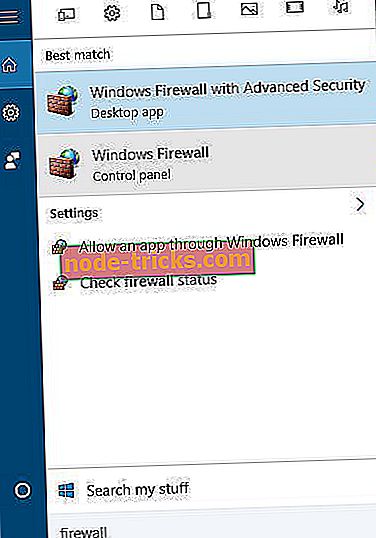
- Vyberte Zapnúť alebo vypnúť bránu Windows Firewall na ľavej strane.
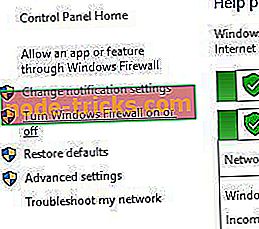
- Uistite sa, že je zapnuté zapnutie systému Windows Firewal l v nastaveniach Privátna sieť aj Verejná sieť .
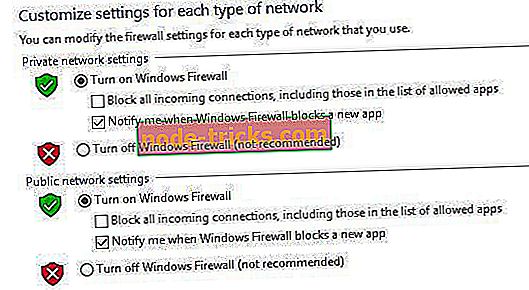
- Kliknutím na tlačidlo OK uložte zmeny.
Ak máte nainštalovanú bránu tretej strany, brána firewall systému Windows sa automaticky vypne a nie je potrebné ju aktivovať.
Tip 3 - Uistite sa, že používate bezpečné pripojenie
Keď hľadáte niečo online, zadávate svoje prihlasovacie údaje alebo posielate Facebook správu svojim priateľom, odosielate údaje, ktoré môžu zachytiť používatelia so zlými úmyslami v tej istej sieti. Aby ste chránili vaše citlivé informácie, napríklad vaše prihlasovacie údaje, budete musieť použiť zabezpečené pripojenie.
Mnohé webové stránky už používajú zabezpečené pripojenie, ktoré chráni vaše údaje, a ak chcete vedieť, či je určitá webová stránka bezpečná, stačí skontrolovať jej adresu. Webové stránky, ktoré používajú nezabezpečené pripojenie, majú zvyčajne // pred svojím menom napríklad: // www.unsecurewebsite.com . Ak má webová stránka // predchádzajúci svoj názov, napríklad // www.google.com, znamená to, že používa zabezpečené pripojenie, ktoré sťažuje používateľom so zlými úmyslami zachytiť vaše údaje.
Nezabúdajte, že nie všetky webové stránky podporujú zabezpečené pripojenia, ale webovú stránku môžete do určitej miery donútiť používať zabezpečené pripojenie zmenou // na // v paneli s adresou prehliadača a stlačením klávesu Enter . Majte na pamäti, že to nebude fungovať na všetkých webových stránkach, ale mohlo by to fungovať na niekoľkých z nich.
Ak to nechcete robiť ručne, vždy môžete použiť doplnok prehliadača s názvom HTTPS Everywhere. Tento malý addon automaticky vyberie bezpečné pripojenie na mnohých obľúbených webových stránkach, čím sa vaše dáta v bezpečí.
Tip 4 - Zvážte použitie VPN
VPN je skratka pre Virtual Private Network (virtuálna privátna sieť) a pri používaní VPN všetka vaša prevádzka pôjde cez inú sieť, čím získate ďalšiu úroveň zabezpečenia. K dispozícii je mnoho služieb siete VPN a niektoré z nich sú bezplatné, ale s určitými obmedzeniami, zatiaľ čo iné vyžadujú mesačný poplatok.
Odporúčame inštalovať Cybergost VPN ako cenovo dostupný, spoľahlivý a kompatibilný nástroj, ktorý zaručuje vyššiu bezpečnosť s dobrou rýchlosťou pripojenia. Prečítajte si celú recenziu a zistite viac.
Tip 5 - Ak ho aktívne nepoužívate, vypnite sieť Wi-Fi
Ak chcete chrániť svoj počítač vo verejnej sieti Wi-Fi, je vždy vhodné zakázať sieť Wi-Fi, ak ju nepoužívate. Zakaždým, keď sa pripojíte k sieti Wi-Fi, existuje potenciálne riziko, takže ak sedíte v kaviarni a nepoužívate Wi-Fi, nemusíte ju zapínať v zariadení so systémom Windows 10.
Tip 6 - Nepripojujte automaticky k sieťam Wi-Fi
Nie každá sieť Wi-Fi je bezpečná a niekedy sa môžete automaticky pripojiť k nebezpečnej alebo dokonca škodlivej sieti Wi-Fi. Ak chcete tomu zabrániť, vypnite možnosť automatického pripojenia k dostupnej sieti Wi-Fi. Namiesto toho vyberte manuálne sieť Wi-Fi, ku ktorej sa chcete pripojiť.
Tip 7 - Použite dvojfaktorovú autentifikáciu
Aj keď sa prihlasovacie údaje ukradnú zlovoľným používateľom, je vždy dobré použiť dvojfázové overenie, aby ste sa chránili. Pri verifikácii v dvoch krokoch musíte pred prihlásením na určitú webovú stránku zadať kód, ktorý sa odošle na váš mobilný telefón. Tento spôsob overovania je dobrý, pretože aj keď niekto ukradne vaše prihlasovacie údaje, nebude môcť pristupovať k vášmu účtu bez kódu, ktorý sa odosiela na váš mobilný telefón.
Tip 8 - Chráňte svoje heslá
S cieľom chrániť vaše osobné údaje je vždy dobré používať silné heslo, avšak ak používate rôzne heslá pre rôzne webové stránky, ktoré by ste mali, sledovanie týchto hesiel sa môže stať problémom. Preto mnohí používatelia navrhujú použitie správcu hesiel. Pokrývali sme top 5 správcov hesiel Windows 10, takže neváhajte a skontrolujte ich.
Tip 9 - Udržujte svoj antivírus aktualizovaný
Škodliví používatelia sa často pokúšajú infikovať váš počítač vírusom alebo škodlivým softvérom, preto je dôležité, aby ste aktualizovali svoj antivírusový softvér. Ak hľadáte viac informácií o antivírusovom softvéri, neváhajte sa pozrieť na náš zoznam najlepších antivírusových programov pre systém Windows 10.
Toto sú len niektoré z najbežnejších tipov na ochranu počítača vo verejnej sieti Wi-Fi a dúfame, že vám pomôžu. Nezabudnite do verejnej siete nezadávať žiadne citlivé údaje, ako napríklad informácie o bankovom účte alebo číslo kreditnej karty. Takmer každý môže pristupovať k verejnej sieti a niektorí používatelia môžu mať škodlivý úmysel, takže sa snažte zostať v bezpečí.

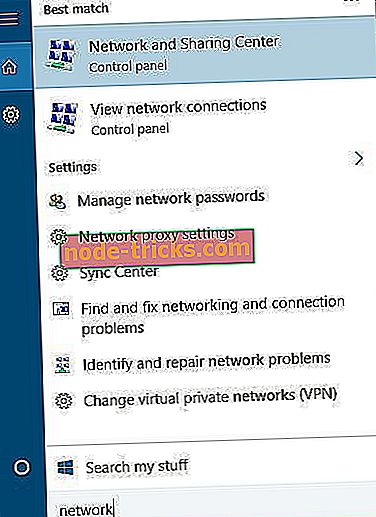
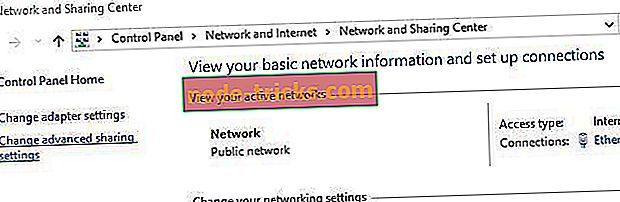
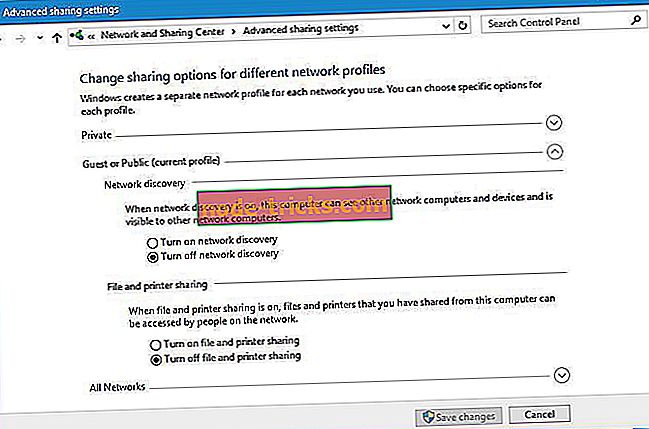
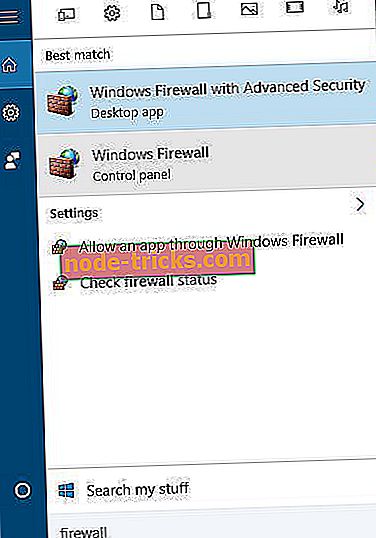
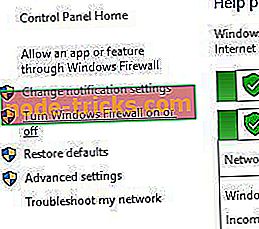
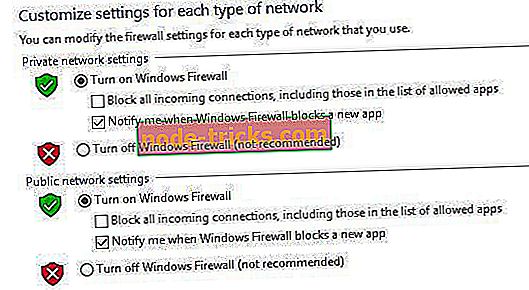

![Integrovaný fotoaparát nefunguje vo Windows 10, 8 [100% SOLVED]](https://node-tricks.com/img/fix/975/integrated-camera-is-not-working-windows-10.jpg)
![Vysoké využitie disku Tiworker.exe v systéme Windows 10, 8.1 alebo 7 [FIXED]](https://node-tricks.com/img/fix/669/tiworker-exe-high-disk-usage-windows-10.jpg)




